Manual de uso del Apple Vision Pro
- Te damos la bienvenida
-
- Usar la app Apple Vision Pro
- Buscar ajustes
- Conectar el Apple Vision Pro a internet
- Iniciar sesión en tu cuenta de Apple en el Apple Vision Pro
- Usar iCloud en el Apple Vision Pro
- Definir un código y usar Optic ID
- Conectar accesorios Bluetooth
- Conectar accesorios espaciales
- Usar AirDrop
- Utilizar “En familia”
-
- Cambiar los ajustes de las notificaciones y los sonidos del dispositivo
- Definir la fecha, la hora, el idioma y la región
- Cambiar el nombre de tu dispositivo
- Cambiar el aspecto del texto y de las ventanas
- Desbloquear el iPhone con el Apple Vision Pro
- Ver el teclado, el mando de videojuegos o el iPhone durante una sesión de inmersión
- Ver las personas a tu alrededor durante una sesión de inmersión
- Usar el Apple Vision Pro en el modo Viaje
- Actualizar las apps en segundo plano
- Definir restricciones de contenido en “Tiempo de uso”
- Dejar que otras personas usen el Apple Vision Pro
-
- Empezar a usar Apple Intelligence
- Usar las herramientas de escritura
- Crear imágenes originales con Image Playground
- Crear Genmoji
- Usar la varita gráfica
- Obtener resúmenes de páginas web
- Resumir una grabación de audio
- Resumir las notificaciones y reducir las interrupciones
- Usar ChatGPT con Apple Intelligence
- Apple Intelligence y la privacidad
- Bloquear el acceso a funciones de Apple Intelligence
-
- Apple Music Classical
- Libros
- Calendario
- Captura
- Reloj
- Un encuentro con los dinosaurios
- Inicio
-
- Empezar a usar la app Keynote
- Crear y gestionar presentaciones
-
- Usar objetos 3D
- Mostrar la Persona Digital durante una presentación
- Añadir una imagen, un vídeo o una galería de imágenes
- Añadir y editar una figura
- Añadir y editar dibujos
- Alinear objetos
- Apilar, agrupar, bloquear y redimensionar objetos
- Cambiar el aspecto de un objeto
- Añadir objetos enlazados para crear presentaciones interactivas
-
- Añadir o eliminar una tabla
- Cambiar el aspecto de una tabla
- Añadir y editar el contenido de las celdas
- Resaltar las celdas condicionalmente
- Añadir o modificar una gráfica
- Cambiar el aspecto de las series de datos
- Añadir una leyenda, líneas de cuadrícula y otras marcas
- Cambiar el aspecto del texto y las etiquetas de una gráfica
- Añadir animaciones y transiciones
- Comprobar la ortografía, reemplazar palabras y añadir comentarios
- Enviar o compartir una presentación
- Mapas
- Mindfulness
-
- Reproducir música
- Controlar la reproducción
- Añadir un póster de música a tu espacio
-
- Suscribirse a Apple Music
- Escuchar música sin pérdida
- Escuchar música en Dolby Atmos
- Cantar con Apple Music
- Buscar música nueva
- Añadir música y escuchar sin conexión
- Obtener recomendaciones personalizadas
- Escuchar la radio
- Buscar música
- Crear y colaborar en playlists
- Usar Siri para reproducir música
- Cambiar cómo suena la música
- News
- Numbers
- Pages
- Podcasts
- Recordatorios
-
- Navegar por internet
- Usar la navegación espacial
- Ver contenido
- Personalizar los ajustes de Safari
- Abrir y cerrar pestañas
- Añadir marcadores de tus páginas web favoritas
- Buscar enlaces compartidos contigo
- Hacer anotaciones en una página web y guardarla como un archivo PDF
- Rellenar formularios automáticamente
- Obtener extensiones
- Importar y exportar los datos de navegación
- Shazam
- Atajos
- Galería Espacial
- Bolsa
- Consejos
-
- Buscar series, películas y otros contenidos
- Ver vídeos Apple Immersive Video y películas en 3D
- Reproducir series y películas
- Ver películas y series en un ambiente
- Suscribirse a Apple TV, MLS Season Pass y los canales de Apple TV
- Ver deportes
- Ver varias transmisiones de eventos deportivos en directo
- Comprar contenido y gestionar la biblioteca
- Cambiar los ajustes
- Notas de Voz
-
- Introducción a las funciones de accesibilidad
- Activar funciones con el atajo de accesibilidad
- Cambiar las funciones de accesibilidad de Siri
-
- Usar AssistiveTouch
- Realizar acciones con sonidos
- Realizar acciones con los ojos
- Realizar acciones con la voz
- Definir los ajustes para la corona Digital Crown
- Mirar hacia arriba para abrir el centro de control
- Usar un puntero para desplazarte por la interfaz
- Controlar el dispositivo con un teclado externo
- Definir los ajustes de los AirPods
- Usar “Acceso guiado”
-
- Usar las medidas de seguridad y protección de la privacidad integradas
- Reforzar la seguridad de tu cuenta de Apple
-
- Iniciar sesión con llaves de acceso
- Iniciar sesión con Apple
- Rellenar automáticamente contraseñas seguras
- Hacer que tus llaves de acceso y contraseñas estén disponibles en todos tus dispositivos
- Iniciar sesión con menos pruebas CAPTCHA en el Apple Vision Pro
- Gestionar la autenticación de doble factor para tu cuenta de Apple
- Crear y gestionar direcciones de “Ocultar mi correo electrónico”
- Proteger tu navegación web con el relay privado de iCloud
- Usar una dirección de red privada
- Usar la verificación de claves de contactos en el Apple Vision Pro
-
- Obtener información sobre el Apple Vision Pro
- Buscar más recursos sobre el software y el servicio
- Declaración de conformidad de la FCC
- Declaración de conformidad con ISED Canada
- Información sobre productos láser de Clase 1
- Apple y el medio ambiente
- Información sobre residuos y reciclaje
- Modificación no autorizada de visionOS
- Copyright y marcas comerciales
Crear notas y aplicarles formato en el Apple Vision Pro
Usa la app Notas para anotar las ideas que se te ocurran y organizar información detallada con listas, imágenes, enlaces web, documentos escaneados, notas manuscritas y bocetos.
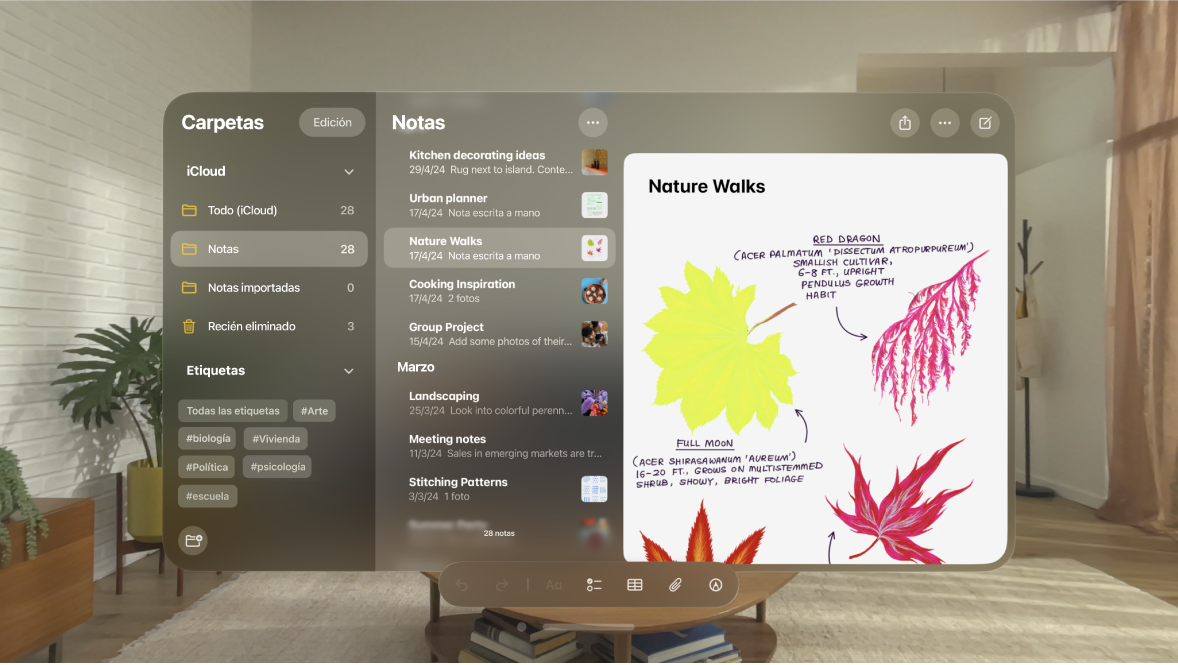
Crear una nota nueva y aplicarle formato
Ve a la app Notas
 del Apple Vision Pro.
del Apple Vision Pro.Toca

La primera línea de la nota se utiliza para el título de la nota.
Para dar formato y añadir más contenido a tu nota, realiza cualquiera de las siguientes acciones:
Dar formato a texto: Toca

Puedes aplicar un estilo de cabecera, negrita o cursiva, resaltados, una lista numerada y mucho más.
Consejo: Para crear secciones plegables en tu nota, toca Título o Subtítulo. Después de añadir contenido a la sección, usa


Añadir una lista de comprobación: Toca

Añadir una tabla: Toca

Adjuntar archivos, grabaciones de audio, fotos y mucho más: Toca

Puedes usar el iPhone para escanear documentos y hacer fotos en el Apple Vision Pro si has iniciado sesión en la misma cuenta de Apple. Por ejemplo, mira “Escanear documentos” y, a continuación, toca el nombre del iPhone en la lista.
Dibujar o escribir: Toca

Usa la barra de herramientas para elegir distintas herramientas y colores, seleccionar partes de tu dibujo y mucho más.
Consejo: Para seleccionar un estilo por omisión para la primera línea de todas las notas nuevas, ve a Ajustes ![]() > Apps > Notas > Empezar notas nuevas por.
> Apps > Notas > Empezar notas nuevas por.
Para eliminar una nota, desliza hacia la izquierda sobre la nota en la barra lateral y, a continuación, toca ![]() .
.
Graba audio en una nota
Ve a la app Notas
 del Apple Vision Pro.
del Apple Vision Pro.Toca

Toca

Para poner en pausa la grabación, toca
 . Toca Reanudar para continuar.
. Toca Reanudar para continuar.Para guardar la grabación, toca OK.
Para reproducirla, toca Reproducir junto a la grabación.
También puedes tocar la grabación y, a continuación, tocar

Nota: La transcripción de las grabaciones de audio no está disponible en visionOS.
Añadir información de otra app a una nota
Puedes añadir información de otra app a una nota como un archivo adjunto; por ejemplo, una ubicación en Mapas, una página web en Safari, un PDF en Archivos o una captura de pantalla.
En la otra app, abre el ítem que quieres compartir (por ejemplo, un mapa o una página web).
Toca Compartir o

Guarda el ítem en una nueva nota o elige una nota existente.
Bloquear una nota
Puedes bloquear las notas para proteger la información sensible. Puedes acceder a tus notas bloqueadas usando el código de tu dispositivo o una contraseña personalizada. Para mayor comodidad, también puedes usar Optic ID para acceder a tus notas bloqueadas. Si aún no has configurado la contraseña que quieres usar, consulta Cambiar los ajustes de Notas.
Ve a la app Notas
 del Apple Vision Pro.
del Apple Vision Pro.Abre una nota que quieras bloquear, toca


Para abrir la nota, usa Optic ID, el código del dispositivo o la contraseña de la app Notas.
Usar los atajos de teclado con el teclado Magic Keyboard
Si el Apple Vision Pro está conectado al teclado Magic Keyboard, puedes usar atajos de teclado para realizar acciones rápidamente en la app Notas. Por ejemplo:
Iniciar una nota nueva: Pulsa Comando + N.
Añadir una lista de comprobación: Pulsa Mayús + Comando + L.
Crear una lista con viñetas: Pulsa Mayús + Comando + 7.
Ocultar la barra lateral: Pulsa Control + Comando + S.
Consulta Conectar teclados, auriculares y otros accesorios Bluetooth al Apple Vision Pro.